高中信息技术选修4教案-3.1 创建数据库新表1-浙教版
文档属性
| 名称 | 高中信息技术选修4教案-3.1 创建数据库新表1-浙教版 |

|
|
| 格式 | docx | ||
| 文件大小 | 126.9KB | ||
| 资源类型 | 教案 | ||
| 版本资源 | 浙教版 | ||
| 科目 | 信息技术(信息科技) | ||
| 更新时间 | 2021-01-14 09:50:27 | ||
图片预览


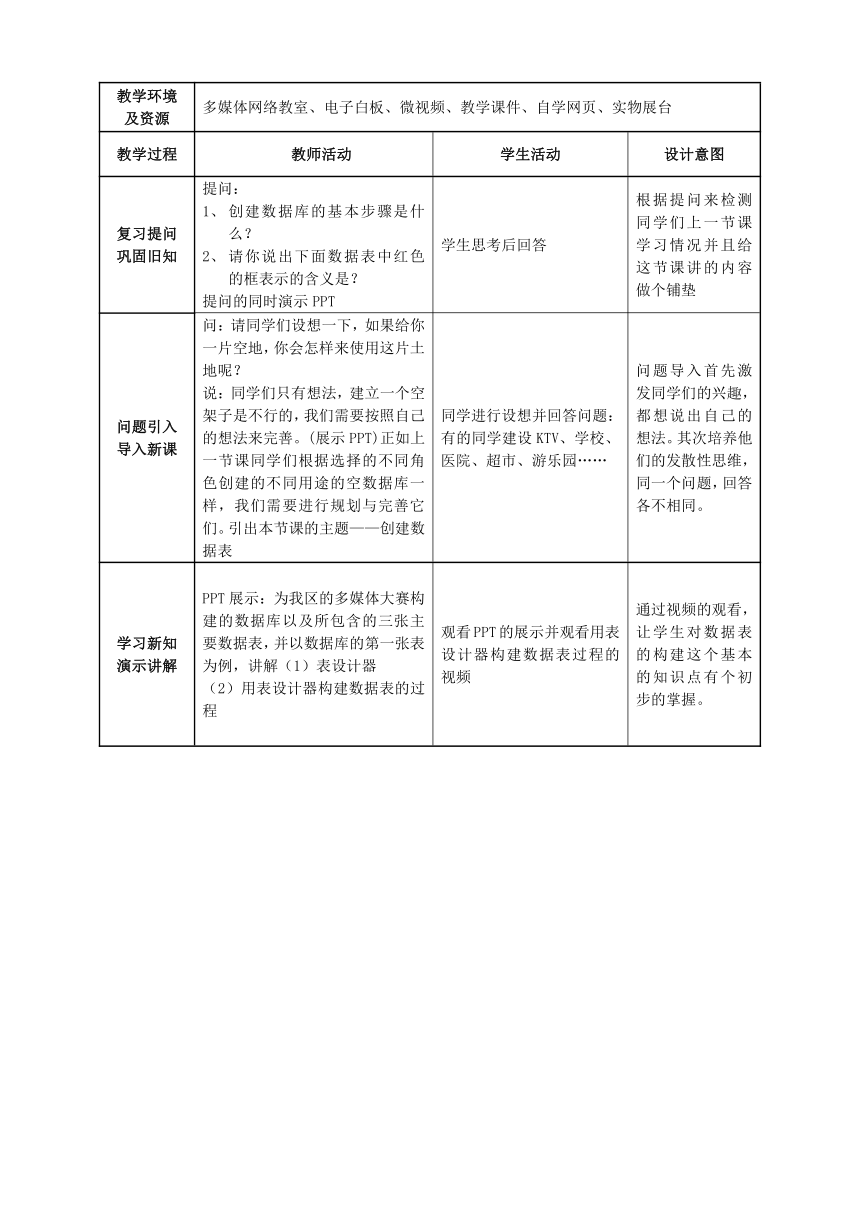
文档简介
《创建数据表》教学设计
《创建数据表》教学设计
课题名称
创建数据表
课时
1课时
课型
新授课
学生年级
高二
教材分析
本课选自浙江教育出版社选修4《数据管理技术》第三章创建数据表第一节创建数据库新表的内容。介绍的是利用数据库管理软件Access来创建数据库中各数据表的结构。现在是大数据时代,大量的数据都存放在数据库中,通过数据库管理系统来进行管理数据。前一章我们只是创建了一个空的数据库,要充实数据库的内容,首先要做的是在数据库中生成若干张数据表。所以本节课主要讲解数据表的创建及创建时应该考虑的内容,本节内容在整个教材体系中起到了承上启下的作用。
学情分析
教学对象
教学对象为高二年级学生,通过前两章的学习,学生已经掌握数据管理技术的相关概念,而且已学会创建空数据库。针对本节内容操作简单、理论强的特点,在教学中尽量激发学生的发散思维,让学生在渴望中积极探究,自主的学习,并通过微视频、课上的网页文件结合任务学习单,从中掌握创建数据表的方法、数据类型的选择、字段属性的设置等内容。
认知分析
在本堂课之前学生虽然学习了数据库与数据库管理系统的理论性知识,但需要学生知道我们不仅要学习理论还要将理论应用到实践中,在实践中获得更多的收获,得到更大的快乐。?
设计理念
1、在课堂上主要是突出学生为主体,教师为主导。让学生在课堂中主动学,主动做,自主完成学习任务,达到让学生真正学习这一目的。
2、信息素养的培养。通过自主学习和小组合作学习掌握本节的知识内容,并在学生学习过程中激励他们,激发他们的思维。
教学目标
知识与技能
学会在Access软件中使用表设计器创建数据表
了解10种数据类型,并能根据所设置的字段选择合适的数据类型
掌握常用的字段属性及约束条件的设置
掌握主键的含义并能够准确的设置主键
过程与方法
通过构建表结构,掌握利用access软件创建数据表的步骤方法
通过基础任务、进阶任务和提高任务的学习与研究,提高学生灵活运用access软件的能力;
情感、态度与价值观
1、培养学生学习access的兴趣,增强师生间、学生间的交流,让学生在学习过程中有成功的欲望和获得成功的喜悦,学会合作与分享,提高学生在学习过程中交流的能力,培养团队协作精神。
2、渗透对学生探究精神的培养
教学重点
让学生了解数据类型及属性的设置
让学生掌握常用的字段属性
掌握主键的含义并能够准确的设置主键
教学难点
如何合理的设置字段的属性。
教学方法
兴趣导入、任务驱动、演示讲解、自主探究学习法、小组合作学习法
教学环境
及资源
多媒体网络教室、电子白板、微视频、教学课件、自学网页、实物展台
教学过程
教师活动
学生活动
设计意图
复习提问
巩固旧知
提问:
创建数据库的基本步骤是什么?
请你说出下面数据表中红色的框表示的含义是?
提问的同时演示PPT
学生思考后回答
根据提问来检测同学们上一节课学习情况并且给这节课讲的内容做个铺垫
问题引入
导入新课
问:请同学们设想一下,如果给你一片空地,你会怎样来使用这片土地呢?
说:同学们只有想法,建立一个空架子是不行的,我们需要按照自己的想法来完善。(展示PPT)正如上一节课同学们根据选择的不同角色创建的不同用途的空数据库一样,我们需要进行规划与完善它们。引出本节课的主题——创建数据表
同学进行设想并回答问题:
有的同学建设KTV、学校、医院、超市、游乐园……
问题导入首先激发同学们的兴趣,都想说出自己的想法。其次培养他们的发散性思维,同一个问题,回答各不相同。
学习新知
演示讲解
PPT展示:为我区的多媒体大赛构建的数据库以及所包含的三张主要数据表,并以数据库的第一张表为例,讲解(1)表设计器
(2)用表设计器构建数据表的过程
观看PPT的展示并观看用表设计器构建数据表过程的视频
通过视频的观看,让学生对数据表的构建这个基本的知识点有个初步的掌握。
学习新知
自主学习
让学生打开学习网站“创建数据表学习课件”自主学习基础任务模块中的内容,完成学习任务单中的任务
一、“基础任务”
在access中打开已创建好的空数据库,利用表设计器创建第一张数据表。
二、“进阶任务”
任务一
知识点:数据类型
如:填写下列表格
数据类型
存放数据
举例
文本
数字
备注
日期/时间
货币
自动编号
是/否
OLE对象
超链接
任务二
知识点:主键
如:下列图标中,主键的按钮图标是( )A. B. C. D.
巡视学生学习情况,解决学生遇到的问题并给予解释和帮助。待学生基本完成任务单后,结束自主学习并将学生的任务单用实物展台进行展示,进行讲解和评价。
将知识点一数据类型和知识点二主键进行说明讲解
数据类型:数据类型是指该字段中存放数据的类型,而不是字段名本身的类型。ACCESS中提供10种数据类型。
主键的定义:主键是用来惟一标识表中每条记录的。
主键的设置:打开设计视图
选择字段,单击
打开教学网站,学习基础任务中的内容。
根据教学网站中的提示,创建数据库中的第一数据表结构
自主学习进阶任务中的知识点一的内容,独立完成学习任务单中的任务一
自主学习进阶任务中的知识点二的内容,独立完成学习任务单中的任务二
学生观看展台展示的任务单,并回答所设置的任务
学生听讲,观看PPT
利用教学网站,让学生进行自主学习,不仅可以学到新知识,而且可以将以前的知识进行巩固,另外还可以拓展知识,这些都是教学网站的特点。这样学生可以根据自己的实际情况来选择教学模块。
基础任务和进阶任务的设计,是为了训练学生的自己独立解决问题的能力。通过不同层次任务的完成,加深学生对知识的理解,对教学目标的掌握,突破教学的重点。?
实物展台展示同学们自己的学习单,更能激励学生认真、准确的填写
对教学的重点进行归纳总结,更加有利于学生认知和理解,更好的掌握知识。
学习新知
合作探究
让学生打开学习网站,小组合作学习提高任务模块中的内容,并合作完成学习任务单中的提高任务。
1、填写下列表格
属性
作用
应用实例
字段大小
格式
标题
有效性规则
输入掩码
必填字段
索引
默认值
2、若要求“固定电话”字段的输入值必须是类似“0412-5050588”的格式,需要设置 字段属性内容为 。(难)
巡视指导学生,解决小组遇到的问题并给予解释和帮助。
对字段属性进行解释说明
字段属性的含义:字段的属性表示字段所具有的特征。
作用:规范该字段数据在输入或显示时的一些特性
设置:由字段的数据类型来定义。
常用字段属性的解释
打开教学网站,合作学习提高任务中的内容。
小组合作探究,共同完成提高任务,学生回答所填写的表格并回答其它的填空题。
观看PPT,认真听讲
通过学习任务单中任务的完成,使学生明白字段属性的意义与作用,能根据自己的需要合理的设置字段属性
通过对字段属性的解释说明,让学生更好掌握字段属性的设置,突出教学难点。
检测新知
走进学考
1、若要打开表设计视图,可以单击如图所示的“ ”(填文字)按钮可以打开。
2、在“学生信息表”中,“照片”字段的数据类型可以设置为
(选填“文本”、“OLE对象”或“数字”)。
3、如图所示,在“课程信息表”中,有如下字段 “ ”字段可以设置为主键 。
4 (选填“格式”、“有效性规则”或“有效性文本”)属性用来检查字段中的输入值是否合法。
学生思考并回答
选出的题是历年的学业水平考试题,让学生知道这节课所学的内容在学业水平考试中如何出题,怎样做答。
总结新知
课堂小结
本节课的主题:创建数据表
根据老师的提示来总结本节课的所学内容
增强学生归纳总结的能力,同时也是对学生学习能力的检测。
课后作业
预习表与表之间的联系内容
教学反思
此次课进行的很顺利,首先问题导入激发了同学们的兴趣,同学们各抒己见说出自己的想法,其次结合着视频和教学网站等媒体,通过完成不同层次的任务,使同学们掌握了教学重点,也突破了教学难点,整个教学过程达到了教学目标。通过学生的自主学习和小组合作学习这两个环节表现出了学生的学习能力,同时也增进了学生间、师生间的交流。虽说此次课进行的很顺利,但感觉还有一些不足的地方,比如,自主学习环节,有个别的学生没有完成学习任务单中的任务,所以我将在今后的教学中要多多关注个别的同学,给予他们更多的辅导。
《创建数据表》教学设计
课题名称
创建数据表
课时
1课时
课型
新授课
学生年级
高二
教材分析
本课选自浙江教育出版社选修4《数据管理技术》第三章创建数据表第一节创建数据库新表的内容。介绍的是利用数据库管理软件Access来创建数据库中各数据表的结构。现在是大数据时代,大量的数据都存放在数据库中,通过数据库管理系统来进行管理数据。前一章我们只是创建了一个空的数据库,要充实数据库的内容,首先要做的是在数据库中生成若干张数据表。所以本节课主要讲解数据表的创建及创建时应该考虑的内容,本节内容在整个教材体系中起到了承上启下的作用。
学情分析
教学对象
教学对象为高二年级学生,通过前两章的学习,学生已经掌握数据管理技术的相关概念,而且已学会创建空数据库。针对本节内容操作简单、理论强的特点,在教学中尽量激发学生的发散思维,让学生在渴望中积极探究,自主的学习,并通过微视频、课上的网页文件结合任务学习单,从中掌握创建数据表的方法、数据类型的选择、字段属性的设置等内容。
认知分析
在本堂课之前学生虽然学习了数据库与数据库管理系统的理论性知识,但需要学生知道我们不仅要学习理论还要将理论应用到实践中,在实践中获得更多的收获,得到更大的快乐。?
设计理念
1、在课堂上主要是突出学生为主体,教师为主导。让学生在课堂中主动学,主动做,自主完成学习任务,达到让学生真正学习这一目的。
2、信息素养的培养。通过自主学习和小组合作学习掌握本节的知识内容,并在学生学习过程中激励他们,激发他们的思维。
教学目标
知识与技能
学会在Access软件中使用表设计器创建数据表
了解10种数据类型,并能根据所设置的字段选择合适的数据类型
掌握常用的字段属性及约束条件的设置
掌握主键的含义并能够准确的设置主键
过程与方法
通过构建表结构,掌握利用access软件创建数据表的步骤方法
通过基础任务、进阶任务和提高任务的学习与研究,提高学生灵活运用access软件的能力;
情感、态度与价值观
1、培养学生学习access的兴趣,增强师生间、学生间的交流,让学生在学习过程中有成功的欲望和获得成功的喜悦,学会合作与分享,提高学生在学习过程中交流的能力,培养团队协作精神。
2、渗透对学生探究精神的培养
教学重点
让学生了解数据类型及属性的设置
让学生掌握常用的字段属性
掌握主键的含义并能够准确的设置主键
教学难点
如何合理的设置字段的属性。
教学方法
兴趣导入、任务驱动、演示讲解、自主探究学习法、小组合作学习法
教学环境
及资源
多媒体网络教室、电子白板、微视频、教学课件、自学网页、实物展台
教学过程
教师活动
学生活动
设计意图
复习提问
巩固旧知
提问:
创建数据库的基本步骤是什么?
请你说出下面数据表中红色的框表示的含义是?
提问的同时演示PPT
学生思考后回答
根据提问来检测同学们上一节课学习情况并且给这节课讲的内容做个铺垫
问题引入
导入新课
问:请同学们设想一下,如果给你一片空地,你会怎样来使用这片土地呢?
说:同学们只有想法,建立一个空架子是不行的,我们需要按照自己的想法来完善。(展示PPT)正如上一节课同学们根据选择的不同角色创建的不同用途的空数据库一样,我们需要进行规划与完善它们。引出本节课的主题——创建数据表
同学进行设想并回答问题:
有的同学建设KTV、学校、医院、超市、游乐园……
问题导入首先激发同学们的兴趣,都想说出自己的想法。其次培养他们的发散性思维,同一个问题,回答各不相同。
学习新知
演示讲解
PPT展示:为我区的多媒体大赛构建的数据库以及所包含的三张主要数据表,并以数据库的第一张表为例,讲解(1)表设计器
(2)用表设计器构建数据表的过程
观看PPT的展示并观看用表设计器构建数据表过程的视频
通过视频的观看,让学生对数据表的构建这个基本的知识点有个初步的掌握。
学习新知
自主学习
让学生打开学习网站“创建数据表学习课件”自主学习基础任务模块中的内容,完成学习任务单中的任务
一、“基础任务”
在access中打开已创建好的空数据库,利用表设计器创建第一张数据表。
二、“进阶任务”
任务一
知识点:数据类型
如:填写下列表格
数据类型
存放数据
举例
文本
数字
备注
日期/时间
货币
自动编号
是/否
OLE对象
超链接
任务二
知识点:主键
如:下列图标中,主键的按钮图标是( )A. B. C. D.
巡视学生学习情况,解决学生遇到的问题并给予解释和帮助。待学生基本完成任务单后,结束自主学习并将学生的任务单用实物展台进行展示,进行讲解和评价。
将知识点一数据类型和知识点二主键进行说明讲解
数据类型:数据类型是指该字段中存放数据的类型,而不是字段名本身的类型。ACCESS中提供10种数据类型。
主键的定义:主键是用来惟一标识表中每条记录的。
主键的设置:打开设计视图
选择字段,单击
打开教学网站,学习基础任务中的内容。
根据教学网站中的提示,创建数据库中的第一数据表结构
自主学习进阶任务中的知识点一的内容,独立完成学习任务单中的任务一
自主学习进阶任务中的知识点二的内容,独立完成学习任务单中的任务二
学生观看展台展示的任务单,并回答所设置的任务
学生听讲,观看PPT
利用教学网站,让学生进行自主学习,不仅可以学到新知识,而且可以将以前的知识进行巩固,另外还可以拓展知识,这些都是教学网站的特点。这样学生可以根据自己的实际情况来选择教学模块。
基础任务和进阶任务的设计,是为了训练学生的自己独立解决问题的能力。通过不同层次任务的完成,加深学生对知识的理解,对教学目标的掌握,突破教学的重点。?
实物展台展示同学们自己的学习单,更能激励学生认真、准确的填写
对教学的重点进行归纳总结,更加有利于学生认知和理解,更好的掌握知识。
学习新知
合作探究
让学生打开学习网站,小组合作学习提高任务模块中的内容,并合作完成学习任务单中的提高任务。
1、填写下列表格
属性
作用
应用实例
字段大小
格式
标题
有效性规则
输入掩码
必填字段
索引
默认值
2、若要求“固定电话”字段的输入值必须是类似“0412-5050588”的格式,需要设置 字段属性内容为 。(难)
巡视指导学生,解决小组遇到的问题并给予解释和帮助。
对字段属性进行解释说明
字段属性的含义:字段的属性表示字段所具有的特征。
作用:规范该字段数据在输入或显示时的一些特性
设置:由字段的数据类型来定义。
常用字段属性的解释
打开教学网站,合作学习提高任务中的内容。
小组合作探究,共同完成提高任务,学生回答所填写的表格并回答其它的填空题。
观看PPT,认真听讲
通过学习任务单中任务的完成,使学生明白字段属性的意义与作用,能根据自己的需要合理的设置字段属性
通过对字段属性的解释说明,让学生更好掌握字段属性的设置,突出教学难点。
检测新知
走进学考
1、若要打开表设计视图,可以单击如图所示的“ ”(填文字)按钮可以打开。
2、在“学生信息表”中,“照片”字段的数据类型可以设置为
(选填“文本”、“OLE对象”或“数字”)。
3、如图所示,在“课程信息表”中,有如下字段 “ ”字段可以设置为主键 。
4 (选填“格式”、“有效性规则”或“有效性文本”)属性用来检查字段中的输入值是否合法。
学生思考并回答
选出的题是历年的学业水平考试题,让学生知道这节课所学的内容在学业水平考试中如何出题,怎样做答。
总结新知
课堂小结
本节课的主题:创建数据表
根据老师的提示来总结本节课的所学内容
增强学生归纳总结的能力,同时也是对学生学习能力的检测。
课后作业
预习表与表之间的联系内容
教学反思
此次课进行的很顺利,首先问题导入激发了同学们的兴趣,同学们各抒己见说出自己的想法,其次结合着视频和教学网站等媒体,通过完成不同层次的任务,使同学们掌握了教学重点,也突破了教学难点,整个教学过程达到了教学目标。通过学生的自主学习和小组合作学习这两个环节表现出了学生的学习能力,同时也增进了学生间、师生间的交流。虽说此次课进行的很顺利,但感觉还有一些不足的地方,比如,自主学习环节,有个别的学生没有完成学习任务单中的任务,所以我将在今后的教学中要多多关注个别的同学,给予他们更多的辅导。
同课章节目录
